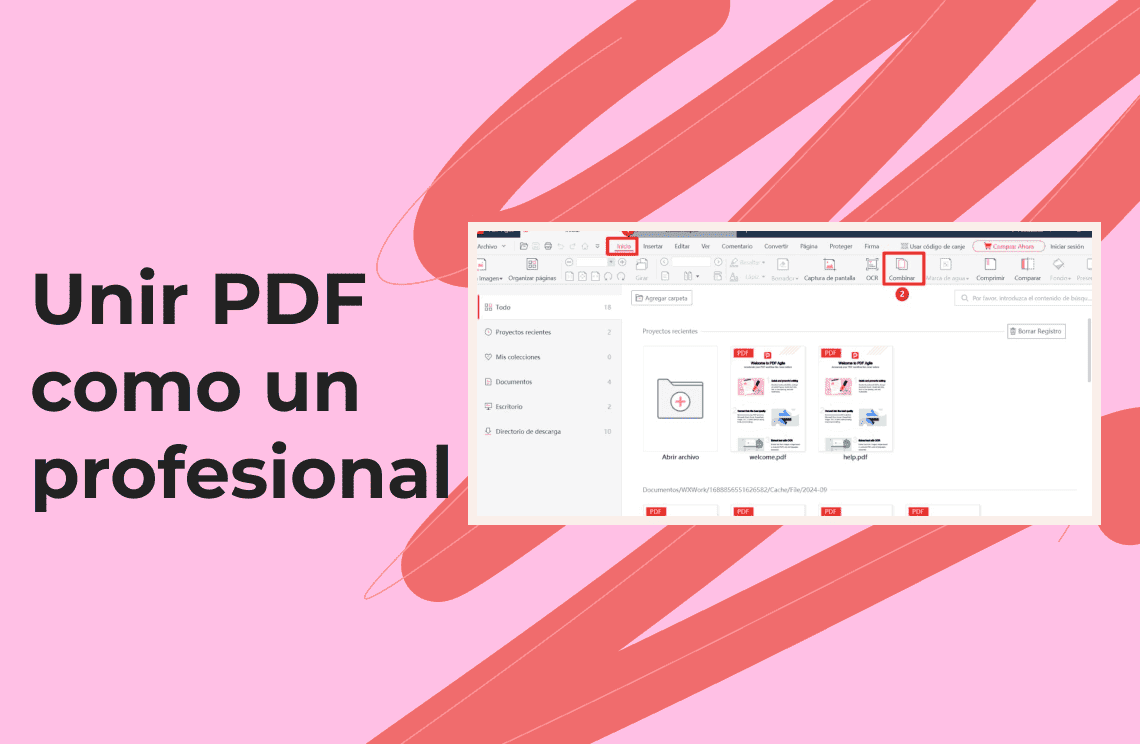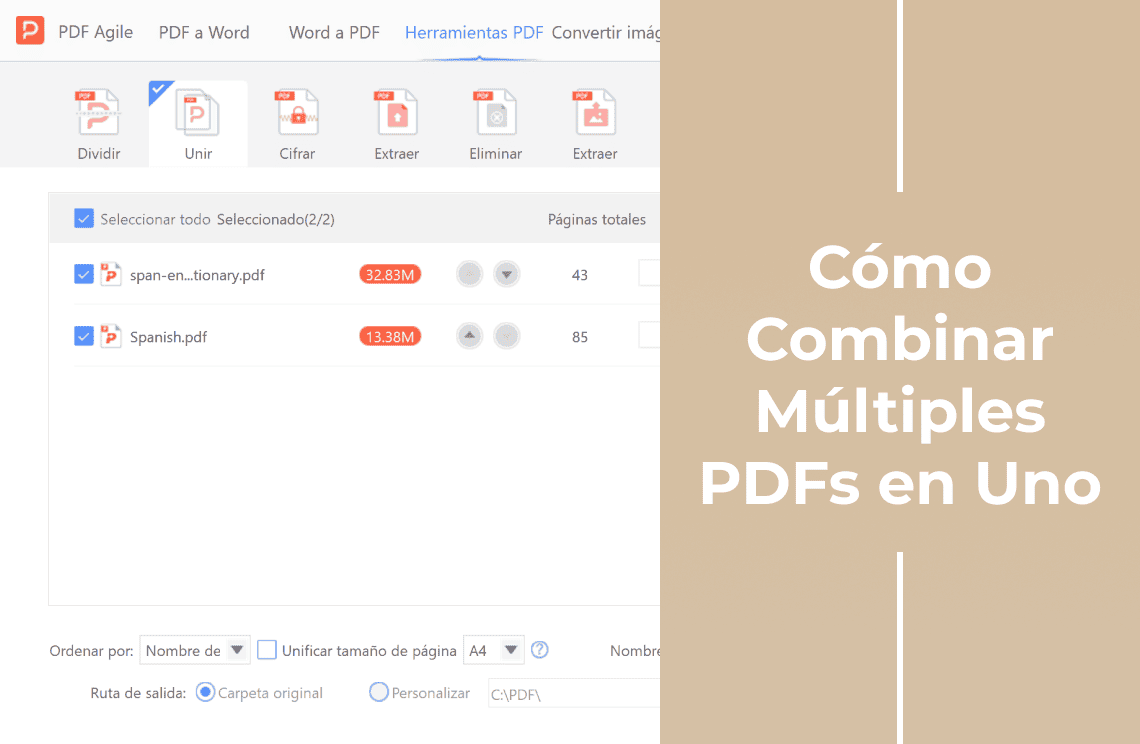En escenarios de trabajo y estudio de ritmo rápido, la legibilidad y la transmisibilidad de los archivos a menudo determinan la eficiencia de la comunicación: cuando varias capturas de pantalla, borradores de diseño o gráficos experimentales están dispersos en carpetas, la búsqueda, el intercambio y la impresión se vuelven ineficientes y propensos a errores. Unir PNG en PDF no es solo una conversión de formato, sino una forma de trabajo que integra el contenido visual en un archivo gestionable, revisable y archivable. A través de un documento PDF unificado, puedes mantener la calidad de imagen original mientras ajustas cómodamente el orden de las páginas, añades una portada y un índice, aplicas protección con contraseña o realizas una firma electrónica, lo que es especialmente adecuado para escenarios en los que necesitas enviar documentos a clientes, escuelas o agencias administrativas. Este artículo detallará los métodos integrados en varios dispositivos y las herramientas prácticas recomendadas desde la perspectiva de mejorar el flujo de trabajo diario, ayudándote a convertir imágenes dispersas en documentos PDF estructurados de manera eficiente, garantizando la calidad y el cumplimiento normativo.
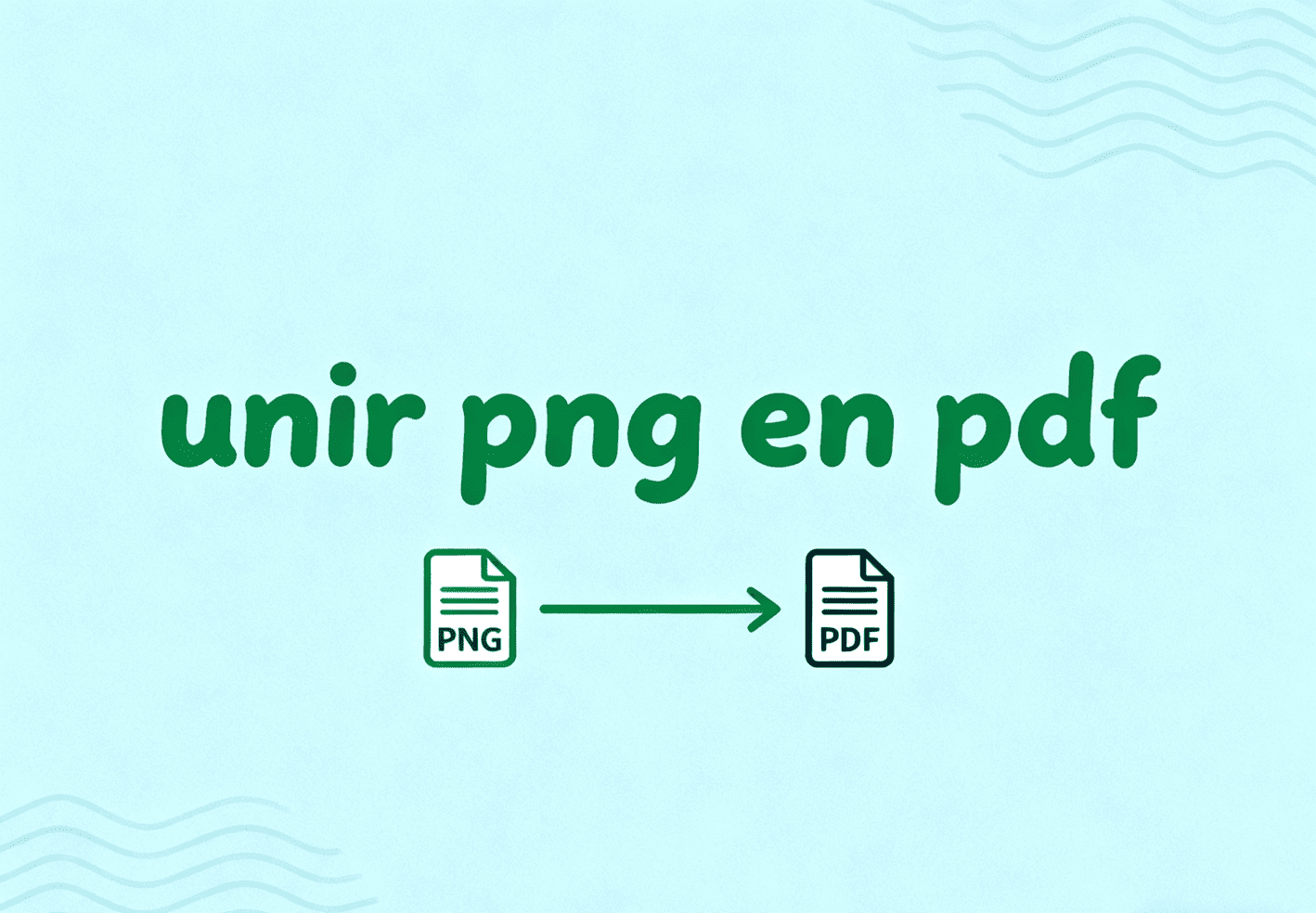
¿Por qué convertir y unir PNG en PDF?
Antes de unir PNG en PDF, es particularmente importante aclarar por qué esta conversión de formato puede convertirse en la solución preferida para la gestión de imágenes. El valor de convertir PNG a PDF y unir se refleja aún más cuando se trata de múltiples imágenes PNG. Esto se puede analizar desde las siguientes dimensiones clave:
- Formato unificado para garantizar una legibilidad sin desviación:El formato PDF tiene compatibilidad multiplataforma y puede presentar un diseño de página y efectos de imagen consistentes en diferentes sistemas operativos como Windows, Mac, Linux, y en varios lectores. Esto evita por completo los problemas de distorsión, estiramiento o desalineación del diseño que pueden ocurrir en las imágenes PNG debido a la resolución del dispositivo receptor o las diferentes versiones del software de visualización, por lo que no hay necesidad de preocuparse por la distorsión de la información de la imagen.
- Facilita la gestión y el archivo:Una vez que múltiples PNG dispersos se fusionan en un único archivo PDF, solo se necesita un nombre para asociar todas las imágenes relacionadas. Al controlar las versiones, no es necesario verificar las imágenes una por una, y al hacer copias de seguridad en la nube o almacenarlas localmente, se reduce la redundancia del número de archivos. Al recuperar posteriormente, se puede localizar rápidamente a través del nombre del archivo o el índice integrado del PDF, lo que es más eficiente que buscar entre una gran cantidad de PNG independientes.
- Soporte para procesamiento posterior:El formato PDF es compatible con la función de reconocimiento de texto OCR, que puede extraer el texto impreso de las imágenes en texto editable, lo que facilita la modificación posterior o la extracción de contenido. Al mismo tiempo, admite la adición de firmas electrónicas, la configuración de permisos de visualización/modificación y la inserción de comentarios, satisfaciendo la necesidad de rigurosidad tanto en la revisión de documentos en escenarios de negocios como en el archivo y la retención en escenarios legales.
- Mejora el profesionalismo: Al enviar materiales a clientes o instituciones, organizar los PNG en orden lógico y fusionarlos en un PDF con un diseño ordenado es más formal que enviar archivos de imagen dispersos. Por ejemplo, al enviar borradores de diseño o anexos de informes, un PDF ordenado puede reflejar intuitivamente la minuciosidad del trabajo, mejorando aún más el profesionalismo y la credibilidad del contenido.
Además, al procesar imágenes PNG que contienen información personal en la región de la Unión Europea, también es necesario cumplir con las regulaciones de protección de datos del GDPR. Antes de elegir un servicio de conversión en línea o una plataforma de almacenamiento en la nube, se recomienda verificar cuidadosamente su política de retención de datos y el método de transmisión, y priorizar el uso de herramientas con prueba clara de cumplimiento en la UE, que puedan proporcionar funciones de cifrado de datos o servicios de eliminación automática. Esto reducirá de manera más segura los riesgos de privacidad de la filtración de información personal.
Cómo convertir y fusionar PNG en PDF: Paso a paso
Uso de funciones integradas de tu ordenador o teléfono
Las funciones integradas de diferentes dispositivos a menudo pueden satisfacer las necesidades diarias de conversión y fusión rápidas, y son adecuadas para procesar una pequeña cantidad de imágenes o en escenarios con altos requisitos de privacidad.
Sistema Windows
La aplicación "Fotos" y la función "Imprimir a PDF" integradas en el sistema Windows pueden lograr convertir PNG a PDF y unir. La operación no requiere software adicional y es adecuada para procesar rápidamente una pequeña cantidad de imágenes:
- Filtrar y seleccionar las imágenes PNG que deben convertirse;
- Hacer clic con el botón derecho en cualquiera de las imágenes PNG seleccionadas y elegir 「Abrir con」 → 「Fotos」;
- Hacer clic en el botón 「Imprimir」 en la esquina superior derecha de la aplicación Fotos. En la ventana de configuración de impresión emergente, seleccionar 「Microsoft Print to PDF」 en la opción 「Impresora」;
- Configurar los parámetros de la página PDF y el orden de fusión;
- Después de hacer clic en 「Imprimir」, el sistema mostrará la ventana "Guardar como". Seleccionar la ruta de almacenamiento, ingresar el nombre del archivo PDF y hacer clic en 「Guardar」 para completar la conversión y la fusión.
Sistema Mac
Mac ofrece dos métodos integrados para lograr convertir PNG a PDF y unir, teniendo en cuenta tanto la necesidad de "operación rápida" como la de "ajuste de detalles":
- Método uno: Operación rápida con Finder
- Abrir Finder y localizar la carpeta donde están almacenadas las imágenes PNG;
- Mantener presionada la tecla Command y seleccionar una por una las PNG que se van a fusionar (el orden de selección es el orden de las páginas del PDF);
- Hacer clic con el botón derecho en las imágenes seleccionadas, y en el menú emergente, seleccionar 「Acciones rápidas」 → 「Crear PDF」;
- El sistema generará automáticamente el archivo PDF fusionado, que se guarda por defecto en la misma carpeta con el nombre "PDF creado". Se puede renombrar directamente para su uso.
- Método dos: Aplicación Previsualización (compatible con ajuste de orden y configuración de parámetros, adecuada para necesidades detalladas)
- Abrir múltiples imágenes PNG con 「Previsualización」: Seleccionar las PNG a convertir, hacer clic con el botón derecho y elegir 「Abrir con」 → 「Previsualización」; si ya se ha abierto una sola PNG, se pueden añadir otras PNG por lotes a través de 「Archivo」 → 「Abrir」;
- Ajustar el orden de las imágenes: Hacer clic en el panel 「Miniaturas」 de la izquierda y arrastrar las miniaturas para ajustar el orden de las páginas;
- Exportar a PDF y configurar parámetros: Hacer clic en 「Archivo」 → 「Exportar a PDF」 en la barra de menú superior, seleccionar la ruta de almacenamiento en la ventana, seleccionar 「Ninguno」 en 「Filtro Quartz」 (para preservar la calidad sin pérdidas). Si se requiere cifrado, marcar 「Cifrar」 y configurar una contraseña;
- Hacer clic en 「Guardar」 para completar la conversión y la fusión.
Dispositivo Android
Las aplicaciones nativas de "Gestor de archivos" o "Galería" del sistema Android suelen ser compatibles con la conversión de PNG a PDF. Tomando Samsung como ejemplo:
- Abrir 「Gestor de archivos de Samsung」, localizar la carpeta donde están almacenadas las PNG, mantener presionado para seleccionar múltiples imágenes PNG;
- Hacer clic en 「Más」 (el icono de tres puntos) en la parte inferior → 「Imprimir」;
- En la interfaz de vista previa de impresión, hacer clic en 「Impresora」 en la parte superior y seleccionar 「Guardar como PDF」;
- Configurar el tamaño de la página (A4, personalizado), la orientación, hacer clic en 「Guardar」 y seleccionar la ruta de almacenamiento.
Dispositivo iOS
La aplicación 「Fotos」 integrada en iOS combinada con la función 「Imprimir」 puede unir PNG en PDF. La operación es simple:
- Abrir la aplicación 「Fotos」, entrar en el álbum, hacer clic en 「Seleccionar」 en la esquina superior derecha y marcar las imágenes PNG que deben convertirse;
- Hacer clic en el icono 「Compartir」 en la esquina inferior izquierda, deslizar el menú hacia abajo para encontrar la opción 「Imprimir」 y hacer clic para entrar;
- Pellizcar para hacer zoom en la página de vista previa de impresión con dos dedos (pellizcar y ampliar en cualquier posición). La interfaz cambiará al modo de vista previa de PDF; hacer clic en el icono 「Compartir」 en la esquina superior derecha, seleccionar 「Guardar en Archivos」, elegir la ruta de almacenamiento (como iCloud, carpeta local) para completar la conversión y la fusión.
Uso de herramientas PDF de terceros
Las funciones integradas del dispositivo son adecuadas para procesar rápidamente una pequeña cantidad de PNG, pero cuando se requiere conversión por lotes (más de 50 imágenes), diseño personalizado (adición de encabezados y pies de página, ajuste de espaciado), compresión de volumen o conversión de formato mixto, las herramientas de terceros son más ventajosas. Los siguientes son los pasos de operación generales (aplicables a la mayoría de las herramientas en línea/de escritorio):
- Elegir una herramienta en línea (no requiere instalación, adecuada para uso temporal) o software de escritorio (más completo en funciones, adecuado para operaciones frecuentes) según las necesidades, asegurándose de que la herramienta admita las funciones de 「PNG a PDF」 y 「Fusión」;
- Subir imágenes PNG:
Herramienta en línea: Hacer clic en 「Subir archivo」 o arrastrar el PNG al área especificada, admite la subida por lotes;
Software de escritorio: Después de abrir el software, seleccionar la función 「Imagen a PDF」, hacer clic en 「Añadir archivo」 y seleccionar las imágenes PNG locales.
3. Ajustar el orden de las imágenes y los parámetros del PDF;
4. Hacer clic en los botones 「Convertir」, 「Fusionar PDF」 o 「Generar PDF」. La herramienta procesará automáticamente todos los PNG subidos para generar un único archivo PDF (la velocidad de procesamiento de la herramienta en línea depende de la red, mientras que la herramienta de escritorio es más conveniente y rápida);
5. Descargar y guardar el PDF:
Herramienta en línea: Después de completar el procesamiento, hacer clic en el botón 「Descargar」 para guardar el PDF localmente o compartirlo directamente (como enviarlo por correo electrónico, guardarlo en la nube);
Software de escritorio: Después de completar la conversión, seleccionar 「Guardar」 y establecer la ruta de almacenamiento. Algunas herramientas admiten la apertura automática de la carpeta guardada.
Herramientas de terceros recomendadas para convertir PNG a PDF
Las siguientes 5 herramientas de terceros de alta calidad, que cubren tipos en línea y de escritorio, y que equilibran las necesidades gratuitas y profesionales, pueden satisfacer las necesidades de conversión de imágenes a PDF, fusión por lotes y edición avanzada en un solo lugar:
1. PDF Agile
PDF Agile es una herramienta PDF que equilibra la eficiencia y la multifuncionalidad, con ventajas significativas en la función Image a PDF y la fusión de archivos. Su herramienta en línea es compatible con la subida por arrastrar y soltar, la conversión se puede completar con un solo clic y puede retener con precisión la calidad de imagen original. Al mismo tiempo, la plataforma tiene un excelente rendimiento en la protección de la privacidad: no solo cifra los archivos subidos, sino que también los elimina automáticamente después de 24 horas, lo que la hace especialmente adecuada para usuarios que buscan una conversión en línea conveniente y valoran la seguridad de la retención temporal de archivos. Además, su versión de escritorio puede satisfacer necesidades avanzadas como la conversión de grandes lotes, la fusión por lotes, el reconocimiento preciso de OCR, la firma electrónica y la edición posterior, siendo más adecuada para escenarios profesionales que requieren un control preciso de la calidad de salida, el diseño de la página y la eficiencia del procesamiento por lotes. Si tu trabajo implica una gran cantidad de procesamiento de imágenes o tienes mayores requisitos de seguridad de archivos y personalización de funciones, es más apropiado priorizar la solución de escritorio de PDF Agile. Las ventajas principales son las siguientes:
- El sitio web está cifrado en todo el proceso y los archivos se eliminan automáticamente 24 horas después de subirse, lo que mejora en gran medida la seguridad de la privacidad de los archivos temporales;
- No solo conserva completamente la calidad de imagen original, sino que también ofrece opciones de compresión, lo que facilita la reducción del volumen del archivo al compartirlo por correo electrónico o en la nube;
- La versión en línea es compatible con el uso multiplataforma en PC, Mac, iOS y Android, y la versión de escritorio tiene una capacidad de fusión por lotes más potente y una rica configuración avanzada;
- La función OCR integrada puede reconocer el texto de las imágenes como texto editable, y también es compatible con la firma electrónica y las funciones de anotación, lo que proporciona comodidad para el procesamiento y archivo de documentos posteriores.
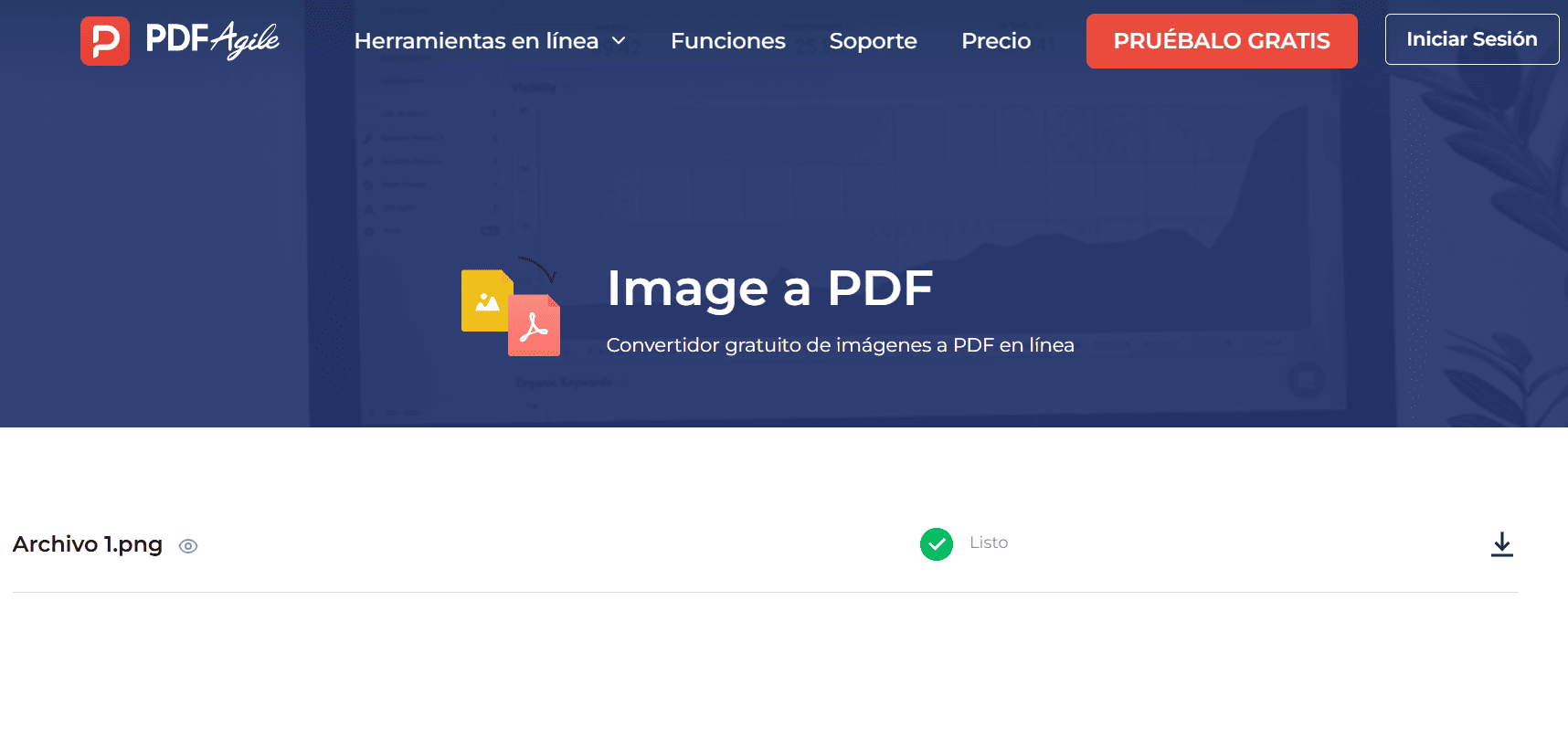
2. Adobe Acrobat
Adobe Acrobat, como el estándar de la industria en el campo del PDF, es especialmente adecuado para usuarios con altos requisitos de gestión de color, salida a nivel de impresión, OCR de nivel empresarial y documentos con validez legal. Su herramienta en línea puede completar directamente la conversión de imágenes como PNG/JPG a PDF en el navegador, mientras que la versión de escritorio Acrobat Pro ofrece funciones de edición más detalladas, capacidad de procesamiento por lotes y controles de seguridad completos, como gestión de cumplimiento a largo plazo, configuración de permisos y firmas digitales. Si necesitas enviar informes formales, procesar archivos de impresión o depender de potentes funciones de OCR y gestión de documentos, elegir Adobe Acrobat será muy seguro. Específicamente, sus principales ventajas incluyen:
- La herramienta en línea puede lograr rápidamente la conversión de imágenes como PNG/JPG a PDF, y la versión de escritorio Acrobat Pro admite aún más la edición detallada y la calidad de salida a nivel de impresión, adaptándose a las necesidades de los escenarios profesionales;
- La potente función OCR integrada puede convertir imágenes escaneadas en texto recuperable y editable, lo que se adapta perfectamente al flujo de trabajo que requiere la edición de documentos basados en imágenes;
- Para escenarios empresariales y de archivo a largo plazo, proporciona herramientas maduras de control de permisos, seguimiento de auditoría y cumplimiento, satisfaciendo las estrictas necesidades de gestión de documentos.
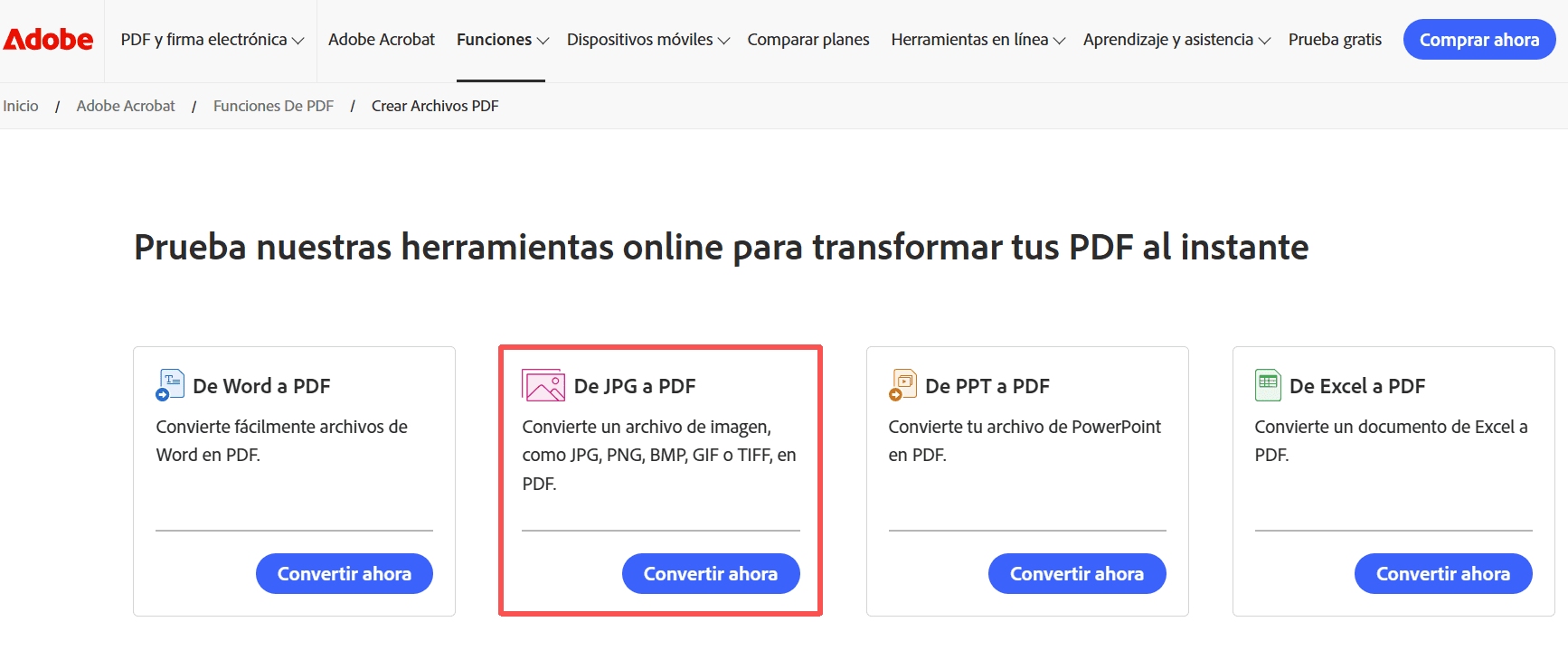
3. PDF Candy
PDF Candy es un conjunto de herramientas PDF en línea de operación extremadamente simple, compatible con la importación y fusión por lotes de múltiples formatos de imagen como JPG, PNG, TIFF. Puede añadir una gran cantidad de imágenes a la vez, con un máximo de 100 archivos, lo que es muy adecuado para escenarios no empresariales de uso temporal o procesamiento frecuente de grandes lotes de fusión de imágenes. Su herramienta gratuita es muy amigable para usuarios ligeros, pero para un uso frecuente o procesamiento de archivos grandes, se recomienda elegir la versión de pago o de escritorio para obtener una velocidad de subida y un rendimiento más estables. Sus principales puntos fuertes son:
- Es compatible con múltiples formatos de imagen como JPG, PNG, TIFF, GIF, y puede añadir una gran cantidad de imágenes a la vez (hasta 100 archivos), con una alta eficiencia de procesamiento por lotes;
- El proceso de operación es breve e intuitivo, algunos servicios son sin marca de agua, lo que es particularmente conveniente para necesidades temporales de fusionar imágenes por lotes;
- Ofrece opciones de escritorio y suscripción web, que pueden ampliar el límite de tamaño de archivo subido y la prioridad de procesamiento, adaptándose a diferentes escenarios de uso.
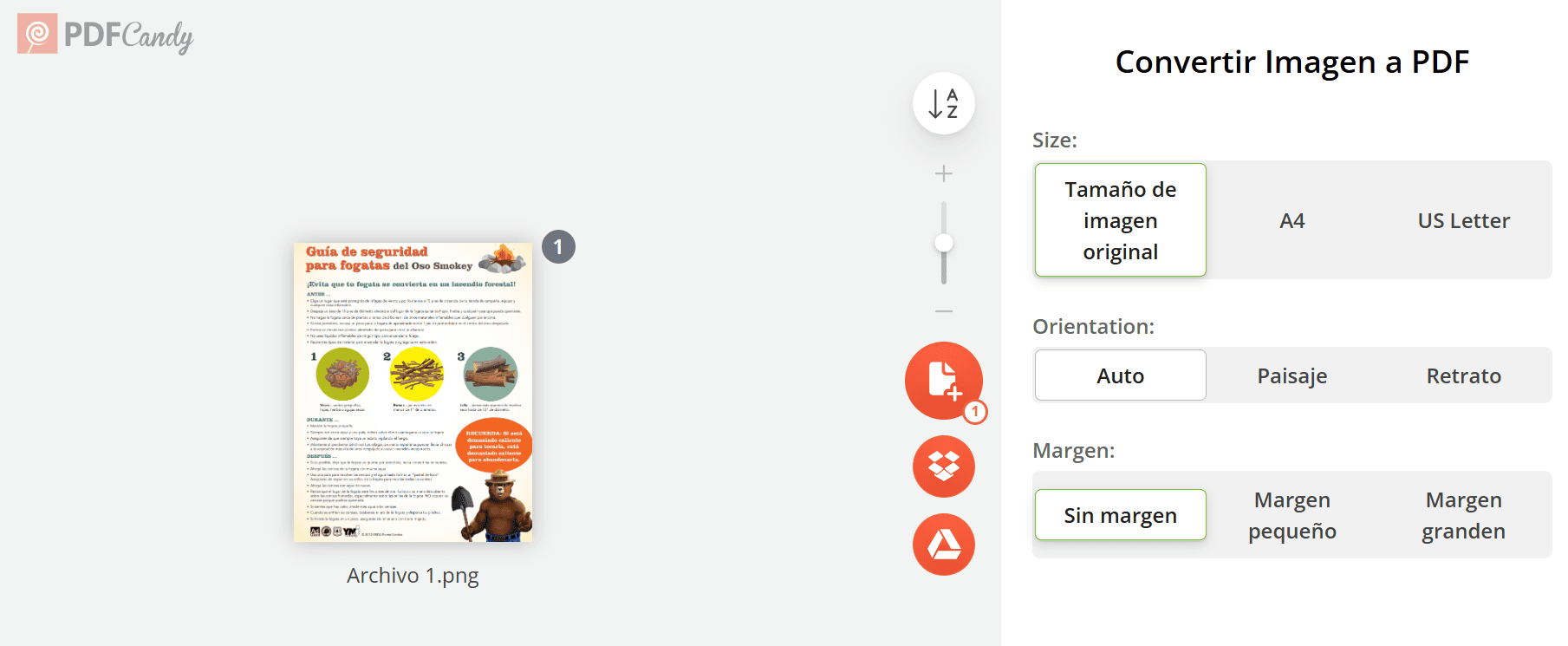
4. iLovePDF
iLovePDF se centra en la experiencia localizada y las funciones de integración en la nube, pudiendo conectarse sin problemas con servicios de almacenamiento en la nube como Google Drive, Dropbox, etc. Su herramienta "JPG a PDF" permite a los usuarios personalizar el tamaño de la página, la orientación y los márgenes, y también puede importar imágenes directamente desde la nube. Después de generar el PDF, se puede exportar a la nube con un solo clic, lo que es especialmente adecuado para usuarios o equipos de habla hispana que están acostumbrados a operar con el navegador y necesitan colaborar con el almacenamiento en la nube. Si tu flujo de trabajo depende en gran medida del almacenamiento en la nube y del uso compartido multiusuario, la experiencia localizada de iLovePDF satisfará mejor tus necesidades. Las ventajas clave son:
- Es compatible con la importación directa de imágenes desde archivos locales, Google Drive o Dropbox, y también puede configurar de manera flexible el tamaño de la página, la orientación y los márgenes del PDF, con un alto grado de personalización;
- Originario de España, es ampliamente utilizado en la comunidad de usuarios de habla hispana. Promete la eliminación automática de archivos en dos horas y tiene certificaciones de seguridad relevantes, ofreciendo un mejor soporte localizado y protección de la privacidad;
- El PDF generado se puede guardar directamente en la nube, lo que facilita que los miembros del equipo lo compartan y colaboren, adaptándose a escenarios de trabajo en la nube.
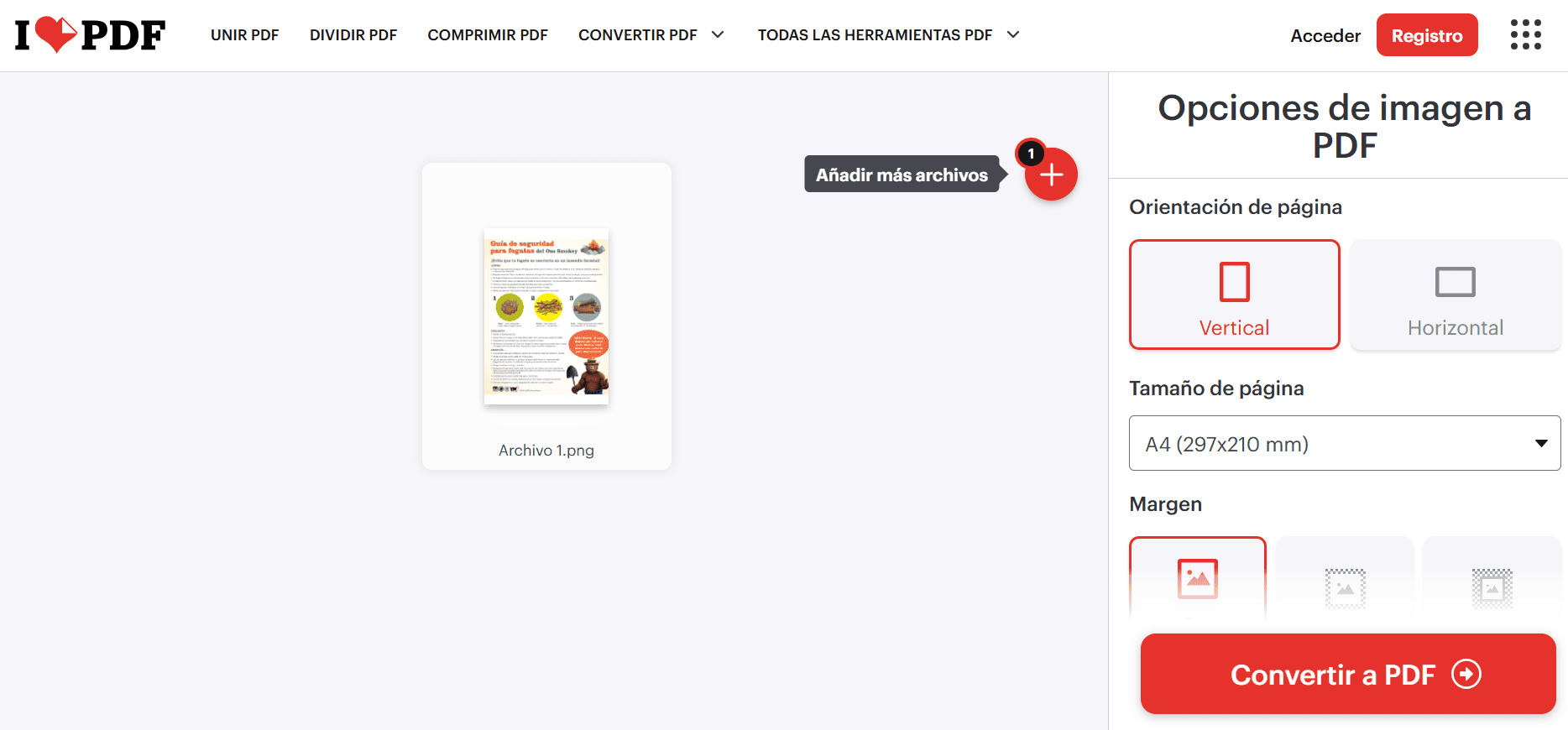
5. Smallpdf
Smallpdf se caracteriza por una operación minimalista y una conversión eficiente, compatible con la conversión de múltiples formatos de imagen, incluido PNG, a PDF. El uso en línea no requiere registro para completar una conversión única, y también proporciona un cliente de escritorio para satisfacer las necesidades de procesamiento sin conexión o conversión de archivos grandes. La función de conversión por lotes y ajuste de configuración de página son compatibles oficialmente, y utiliza cifrado TLS para la transmisión de archivos para garantizar la seguridad, lo que es adecuado para usuarios que necesitan completar tareas rápidamente en el navegador y ocasionalmente necesitan funciones de escritorio. Las ventajas específicas incluyen:
- Admite la carga de imágenes por arrastrar y soltar, permite ajustar libremente el diseño de la página y los márgenes del PDF. La velocidad de conversión es rápida, y el uso en línea generalmente no requiere inicio de sesión para completar una tarea de conversión única;
- Ofrece un cliente de escritorio y funciones premium por suscripción, utiliza cifrado TLS para la transmisión de archivos, lo que puede equilibrar tanto la comodidad de uso como las necesidades básicas de seguridad;
- La interfaz de operación es simple e intuitiva, lo que resulta muy amigable para los usuarios individuales que desean procesar rápidamente la conversión de imágenes a PDF en el navegador y descargar el resultado de inmediato.
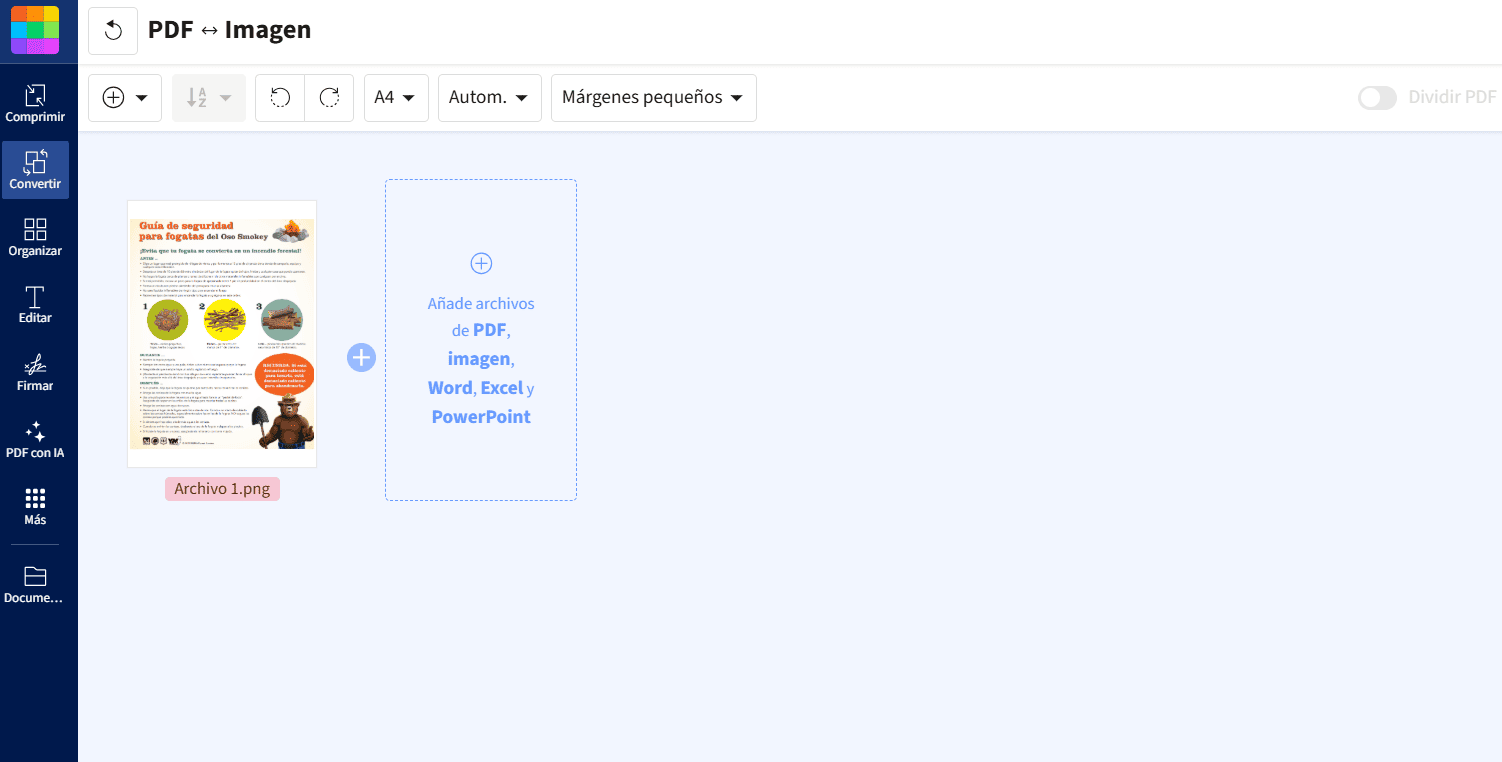
Tabla de Comparación Rápida
| Dimensiones de Comparación | PDF Agile | Adobe Acrobat | PDF Candy | iLovePDF | Smallpdf |
| Formatos de imagen compatibles | JPG/PNG/TIFF/HEIC | JPG/PNG/GIF/TIFF/PSD | JPG/PNG/TIFF/GIF/BMP (Admite lotes) | JPG/PNG (Importación desde la nube, parámetros de página configurables) | JPG/PNG/BMP/GIF/TIFF |
| Capacidad de procesamiento por lotes | Versión de escritorio fuerte (adecuada para gran escala), versión en línea moderada | Acrobat Pro fuerte en procesamiento por lotes, la versión en línea es adecuada para pequeñas cantidades | En línea un máximo de 100 por vez, la versión de escritorio es ampliable | Soporte por lotes en línea, adecuado para la colaboración en la nube | Límite gratuito en línea, la versión de escritorio es adecuada para archivos grandes |
| Cliente de escritorio | Sí (Adecuado para grandes lotes/sin conexión) | Sí (Acrobat Pro, de uso común en empresas) | Sí (Web + suscripción de escritorio opcional) | Predominantemente en línea, con opciones de pago para versión de escritorio/empresarial | Sí (Adecuado para sin conexión/archivos grandes) |
| Reconocimiento de texto OCR | Compatible con funciones de escritorio/premium | Compatible con Acrobat Pro (función potente) | Compatible con versión de pago/escritorio | Compatible con la versión empresarial | Compatible con versión de pago/escritorio |
| Integración en la nube | En línea compatible con importación/exportación en la nube (adaptación de la versión) | En línea compatible con importación/guardado en la nube | Importación en la nube en línea (adaptación de la UI) | Soporte nativo para importación/exportación de Google Drive/Dropbox | Compatible con importación/exportación en la nube, la versión de escritorio se puede sincronizar |
| Privacidad/Eliminación automática | Protección cifrada, procesamiento local en la versión de escritorio (política de privacidad clara) | Retención en línea a corto plazo, la versión empresarial ofrece mayor control | Retención a corto plazo sin marca de agua en la versión gratuita, la confidencialidad mejora con la suscripción | / | / |
| Límite gratuito | Funciones gratuitas en la versión en línea, las funciones premium requieren pago | Gratis en línea, las funciones premium/lote requieren suscripción a Acrobat Pro | La versión gratuita tiene límites de tamaño/cantidad, ampliable con pago | Funciones básicas gratuitas, la versión empresarial / uso frecuente requiere suscripción | Prueba gratuita, las funciones a largo plazo/premium requieren suscripción |
| Cobertura de la plataforma | Web, Windows, Mac, móvil (adaptación de la versión) | Web, Windows, Mac, móvil | Web, escritorio Windows/Mac, móvil (adaptación del plan) | Web, móvil, integración empresarial en la nube | Web, Windows, Mac, móvil |
| Personas/Escenarios aplicables | Usuarios profesionales/pequeños equipos: procesamiento por lotes local, alta privacidad/requisitos de calidad (como archivo, organización de materiales de diseño) | Escenarios empresariales/profesionales: gestión de color, OCR potente, requisitos de cumplimiento (impresión/ámbito legal) | Usuarios individuales/pequeños equipos: fusión por lotes temporal ligera (procesamiento de muchas imágenes) | Colaboración en la nube/usuarios de habla hispana: sincronización en la nube, interfaz localizada (escenarios de equipo/educación) | Usuarios individuales: conversión rápida en línea, procesamiento ocasional de archivos grandes sin conexión |
Conclusión
En los escenarios de trabajo de oficina digital y de la vida diaria, organizar imágenes dispersas en un documento unificado ya no es solo una opción conveniente, sino un método de procesamiento esencial. La operación de unir PNG en PDF puede consolidar rápidamente capturas de pantalla individuales y borradores de diseño en documentos legibles, imprimibles y fáciles de archivar: si solo necesitas procesar una pequeña cantidad de imágenes, las funciones integradas del sistema pueden hacerlo rápidamente; pero si te encuentras con la necesidad de fusión por lotes, mezcla de múltiples formatos o requisitos de edición avanzada y sin marca de agua en escenarios comerciales, herramientas profesionales como PDF Agile pueden proporcionar una capacidad de procesamiento por lotes y un control más detallados. Ya sea que desees mejorar la eficiencia de uso compartido de archivos, garantizar la compatibilidad multiplataforma o cumplir con los requisitos de archivo a largo plazo y cumplimiento de la privacidad, elegir el método de conversión y fusión adecuado puede convertir los PNG dispersos en documentos PDF ordenados, seguros y fáciles de administrar, mejorando así significativamente la eficiencia y la calidad profesional del trabajo diario y la entrega de proyectos.
Preguntas Frecuentes
¿Cómo convertir un PNG a PDF?
Hay varios métodos comunes y confiables: en el sistema macOS, puedes exportar PNG directamente a PDF a través de Finder o Previsualización (Preview), y también puedes ajustar de forma flexible el orden de las imágenes y el tamaño de la página; el sistema Windows puede utilizar la función "Imprimir → Microsoft Print to PDF" para fusionar e imprimir múltiples PNG en un solo PDF; los usuarios de iPhone deben hacer clic secuencialmente en "Compartir → Imprimir → Pellizcar vista previa → Guardar en PDF" para completar la exportación, y la mayoría de los modelos Android pueden operar en la opción "Compartir / Imprimir → Guardar como PDF".
Si se requiere un control más detallado (como ajustar márgenes, tamaño de página personalizado, eliminar marcas de agua o añadir la función de reconocimiento de texto OCR), se puede utilizar una herramienta de terceros para completar Image a PDF y configurar parámetros de exportación de alta calidad. Si se trata de contenido sensible a la privacidad, es más seguro priorizar el procesamiento local sin conexión o utilizar servicios que cumplan con los requisitos de cumplimiento en la UE.
¿Cuántas imágenes PNG puedo fusionar en un PDF?
En teoría, el PDF no tiene un límite fijo de páginas, pero el número real de fusiones se verá afectado por las limitaciones de la herramienta, el tamaño del volumen de un solo archivo y la memoria del dispositivo: los servicios de conversión en línea suelen establecer límites en el número de imágenes subidas a la vez o el tamaño total del archivo, donde las restricciones para las cuentas gratuitas son más estrictas; el software de escritorio está restringido por la memoria y el espacio en disco de la máquina local, y puede manejar relativamente más páginas e imágenes de mayor resolución. Si necesitas convertir PNG a PDF y unir cientos de imágenes, se recomienda utilizar la función de procesamiento por lotes del software de escritorio, o preprocesar las imágenes comprimiéndolas o reduciendo su muestreo. También puedes fusionarlas en lotes antes de sintetizar el archivo total, para evitar fallos en la subida o bloqueos del programa.
¿Perderé calidad al combinar archivos PNG en un PDF?
PNG es un formato sin pérdidas en sí mismo, y en principio, fusionarlo en un PDF no debería resultar en la pérdida automática de detalles de la imagen, pero el efecto final dependerá de la configuración predeterminada de la herramienta de conversión. Algunas herramientas en línea comprimen o vuelven a muestrear automáticamente las imágenes para reducir el volumen del archivo, lo que puede provocar una disminución de la claridad; mientras que las herramientas de escritorio generalmente permiten a los usuarios seleccionar modos de "Sin compresión / Resolución original / Salida de alta calidad" y también pueden personalizar los parámetros de DPI (por ejemplo, 300–600 DPI son adecuados para escenarios de impresión). Si deseas conservar al máximo la calidad de la imagen, debes seleccionar manualmente la opción sin compresión o de alta calidad antes de exportar, y priorizar el uso de herramientas profesionales que admitan la gestión del color y la incrustación de imágenes sin pérdidas, para evitar la pérdida de calidad.
¿Puedo fusionar PNG y otros formatos de imagen (JPG, TIFF) en el mismo PDF?
Sí. Las principales herramientas de conversión admiten la importación mixta de múltiples formatos de imagen como JPG, PNG, TIFF, BMP, etc., y generan páginas PDF en un orden personalizado. Sin embargo, para garantizar la consistencia del efecto de salida, se recomienda hacer tres cosas:
- Unificar o ajustar la resolución y el tamaño del lienzo de todas las imágenes;
- Confirmar si el espacio de color (RGB y CMYK) necesita una conversión unificada;
- Si es necesario, realizar un nuevo muestreo de las imágenes de baja resolución o reemplazarlas directamente con versiones de alta definición.
Si existen requisitos estrictos de impresión o archivo legal, se recomienda priorizar la operación de convertir PNG a PDF y unir en el software de escritorio, y realizar la prueba final para garantizar que el color y la claridad de la imagen cumplan completamente con los requisitos de uso.